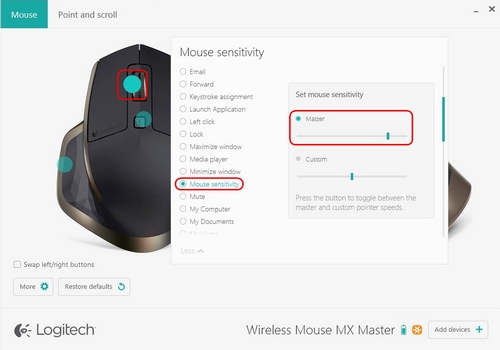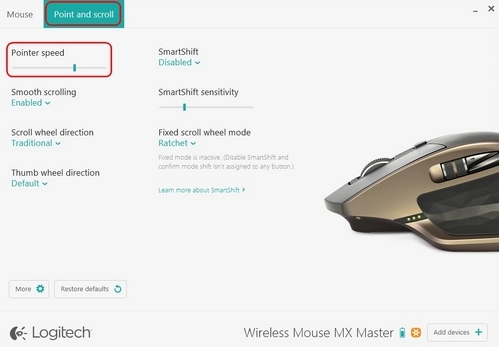| 使用 Logitech Options 设置 MX Master 鼠标灵敏度和指针速度 – Logitech 支持 + 下载 | 您所在的位置:网站首页 › 罗技g403怎么调鼠标速度 › 使用 Logitech Options 设置 MX Master 鼠标灵敏度和指针速度 – Logitech 支持 + 下载 |
使用 Logitech Options 设置 MX Master 鼠标灵敏度和指针速度 – Logitech 支持 + 下载
|
您可以使用 Logitech Options 设置 MX Master 鼠标的灵敏度和指针速度。
设置鼠标灵敏度 设置指针速度 注意: 如果您没有 Logitech Options,可从 MX Master 下载页面下载软件的最新版本。 设置鼠标灵敏度: 打开 Logitech Options 软件: 开始 > 所有程序 > Logitech > Logitech Options 如果 Logitech Options 窗口中显示了多个产品,请选择 Wireless Mouse MX Master。 单击按钮旁边的蓝色圆圈,选择其中一个按钮。 此时将显示按钮的选项列表。 向下滚动列表,选择鼠标灵敏度。
|
【本文地址】
公司简介
联系我们
| 今日新闻 |
| 推荐新闻 |
| 专题文章 |